- Тип техники
- Бренд
Просмотр инструкции сотового gsm, смартфона Nokia N78 cocoa-brown, страница 97
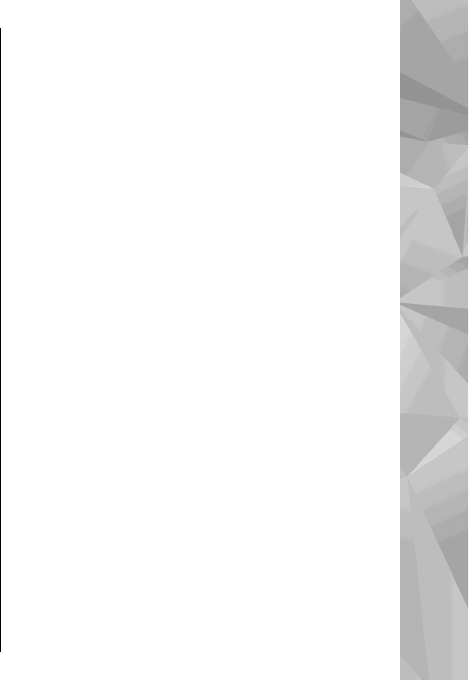
Функции > Изменить. Откроется редактор
изображений.
Чтобы открыть таблицу, в которой можно
выбрать различные функции изменения,
представленные в виде небольших значков,
выберите Функции > Применить эффект.
Можно обрезать и поворачивать изображение;
настраивать яркость, цвет, контрастность и
разрешение, добавлять эффекты, текстовые или
графические фрагменты и рамки.
Обрезка изображения
Для обрезки изображения выберите Функции >
Применить эффект > Обрезка или выберите
из списка предварительно установленный
формат изображения. Для обрезки изображения
вручную выберите Другой формат.
При выборе функции Другой формат в левом
верхнем углу изображения появляется
перекрестие. С помощью клавиши прокрутки
выберите область обрезки и выберите
Установить. В правом нижнем углу появляется
другое перекрестие. Вновь выберите область
обрезки. Для изменения первой выбранной
области выберите Назад. Выбранные области
образуют прямоугольник, содержащий
обрезанное изображение.
При выборе предварительно заданного
коэффициента обрезки выберите левый
верхний угол обрезаемой области. Для
изменения масштаба выделенной области
используйте клавиши прокрутки. Чтобы
зафиксировать выбранную область, нажмите
клавишу прокрутки. Для перемещения области
в пределах изображения используйте клавиши
прокрутки. Для выбора области обрезки
нажмите клавишу прокрутки.
Уменьшение эффекта красных
глаз
Для уменьшения эффекта красных глаз на
изображении выберите Функции >
Применить эффект > Сниж. красных глаз.
Переместите перекрестие на глаз и нажмите
клавишу прокрутки. На дисплее появляется
кольцо. Для изменения размера кольца до
размера глаза используйте клавиши прокрутки.
Для уменьшения красноты нажмите клавишу
прокрутки. Закончив изменять изображение,
нажмите Готово.
Чтобы сохранить изменения и вернуться на
предыдущий
экран, нажмите Назад.
97
Фотографии
Ваш отзыв будет первым



